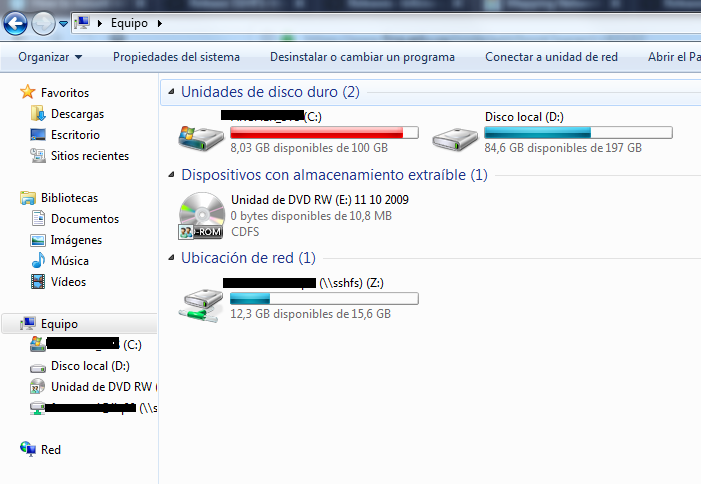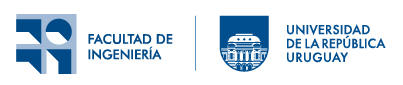La Facultad de Ingeniería le brinda a los usuarios docentes que así lo requieran la posibilidad de acceder remotamente a los servidores de archivos (UNIX) de los distintos institutos incluso estando fuera de la Facultad.
Para el ingreso vía SSHFS desde un equipo con sistema operativo MS Windows se deben seguir los siguientes pasos:
-
Descargar e instalar "WinFsp" y "SSHFS-Win".
- Ahora se deberá ajustar la configuración, para esto se debe descargar el archivo sshfs_create-dir-umask.reg y realizar los siguientes pasos:
- Ejecutar el archivo descargado (haciendo doble click sobre el mismo), se pedirá permisos de Administrador, se debe seleccionar "Si"
- Luego saldrá una advertencia de que se está modificando valores y nos preguntará el sistema si estamos seguros, se debe seleccionar "Si"
- En la última ventana se mostrará que se realizaron los cambios
- Por último se debe reiniciar el PC para que los cambios sean efectivos
-
Para establecer una conexión se debe ingresar al explorador de Windows, y sobre equipo pulsar el botón derecho del ratón. En el menú desplegado se debe elegir la opción "Conectar a unidad de red..."
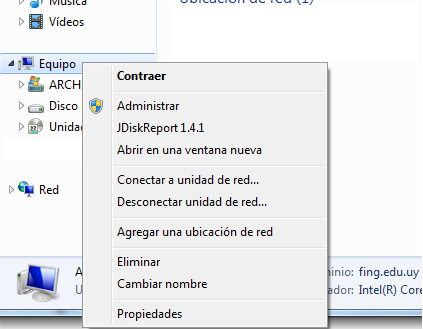
-
Luego se debe ingresar la ruta al recurso compartido que se desea acceder como muestra la siguiente imagen,
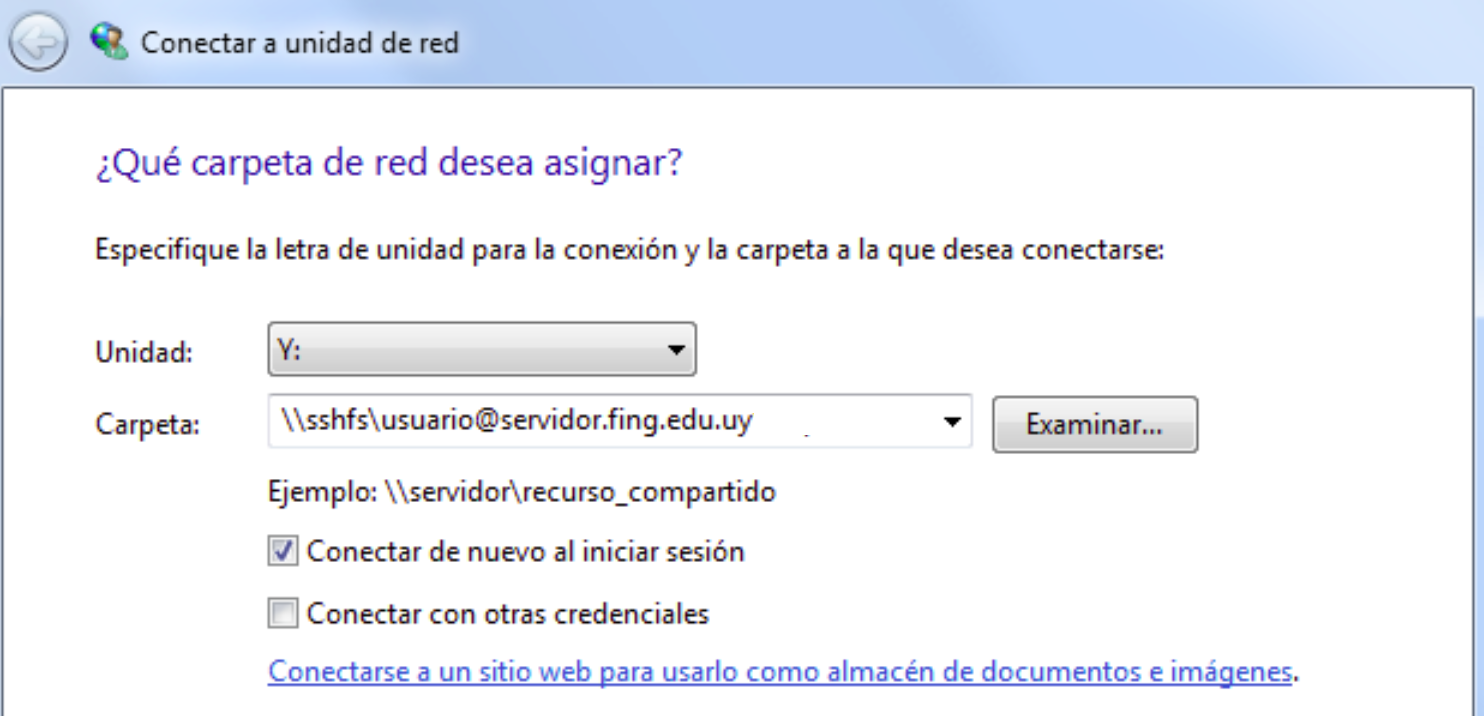
Donde:
- "Unidad" sera la letra que se le va a asignar a la unidad de red remota.
- "Carpeta" es donde se debe colocar la ruta al recursos compartido de la manera siguiente:
- Si se desea conectar a su carpeta personal (home dir) del servidor de archivos debe ingresar:
\\sshfs\nombre_usuario [at] nombre_servidor.fing.edu.uy (nombre_usuario[at]nombre_servidor[dot]fing[dot]edu[dot]uy) - Si se desea ingresar a una carpeta compartida de grupo, debe ingresar:
\\sshfs.r\nombre_usuario [at] nombre_servidor.fing.edu.uy (nombre_usuario[at]nombre_servidor[dot]fing[dot]edu[dot]uy)\sigla_de_instituto\group01 y luego navegar dentro del directorio hasta la carpeta deseada. - En el lugar de nombre_usuario se debe ingresar su usuario de facultad.
- En el lugar de nombre_servidor se debe ingresar uno de los nombres siguientes dependiendo del instituto al que pertenezca.
- Si se desea conectar a su carpeta personal (home dir) del servidor de archivos debe ingresar:
| Instituto | nombre_servidor |
| IA | login-ia.fing.edu.uy |
| IIQ | login-iiq.fing.edu.uy |
| IEM | login-iem.fing.edu.uy |
| INCO | login-inco.fing.edu.uy |
| IMERL | login-imerl.fing.edu.uy |
| IET | login-iet.fing.edu.uy |
| Funcionarios Fing | login-ssaa.fing.edu.uy |
- Se pedirá la contraseña, y allí se debe ingresar la contraseña de su usuario Unix
-
Luego de la autenticación del usuario, se podrá ingresar a la carpeta desde "Equipo" en la sección "Ubicación de red"